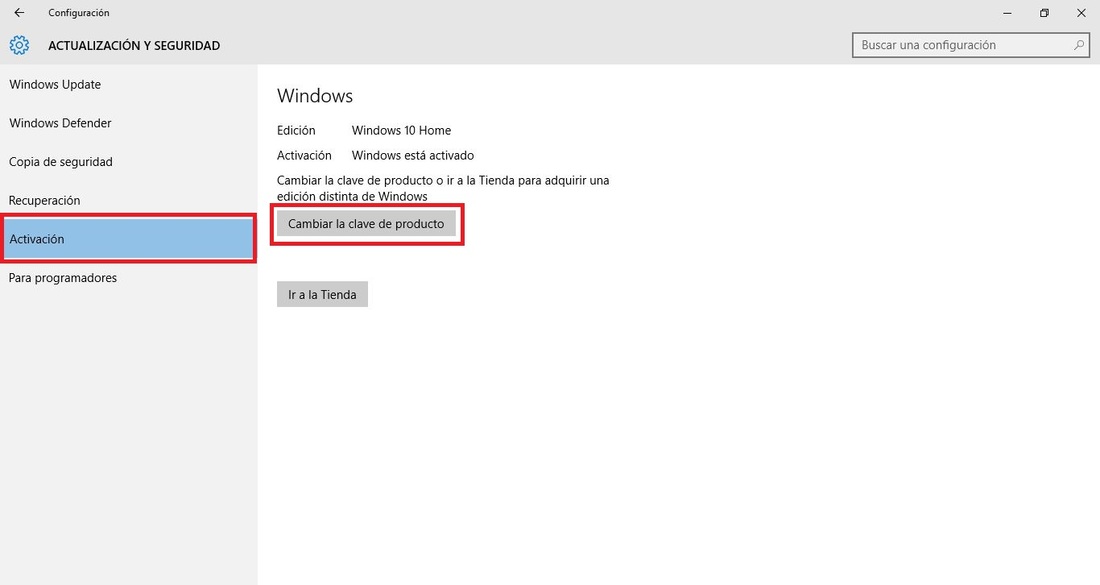El día 29 de Julio Microsoft finalizo el plazo para poder actualizar los sistemas operativos Windows 7 u 8.1 a la versión Windows 10 de manera gratuita. Sin embargo aunque Microsoft dio un plazo de un año para actualizar de manera gratuita los sistemas operativos a la última versión, mucho usuarios se han despistado y sean olvidado de actualizar sus sistemas operativos a Windows 10. Esta actualización se podía realizar de manera automática haciendo uso del asistente de actualización y automáticamente Microsoft te asignaba una clave de producto que activaba la nueva versión de Windows 10.

También te puede interesar: Como forzar actaulización a windows 10.
No obstante en noviembre se lanzo una actualización de Windows 10 que nos permitía utilizar nuestra clave de producto de Windows 7, Windows 8 o Windows 8.1 para activar Windows 10 cuando realizábamos una instalación desde cero o bien cuando decidimos activar Windows 10 una vez que ya está instalado. De esta manera se produce una activación de Windows 10 con una licencia digital lo que te permite la utilización de Windows totalmente legal de forma idéntica a como si hubieras actualizado mediante el asistente.
Pues bien, a pesar de que Microsoft de manera oficial ya no permite la actualización a Windows 10 de manera gratuita, los usuario de Windows 7, Windows 8.1 o Windows 8 aun pueden actualizar y activar a Windows 10 mediante el uso de su clave de producto. Aunque este método actualmente está totalmente activo y funcional, puede que pronto decidan cancelar esta opción de activación por lo que si estas seguro de querer actualizar a Windows 10, date prisa.
A continuación te mostramos paso a paso como poder actualizar gratis a Windows 10 y activarlo con tu clave de producto de Windows 7, 8.1 u 8 tras el 29 de julio de manera totalmente legal.
Aún puedes actualizar y activar Windows 10 con la clave de producto de Windows 7, Windows 8.1 o Windows 8 gratis y de manera legal.
Lo primero que tendremos que hacer será conseguir la clave de producto de tu sistema operativo Windows 7, 8, o 8.1. Para conocerla existen varios métodos, el primero de ellos es comprobar si tu ordenador portátil o PC cuenta en la parte de atrás con una pegatina en la que se muestre la clave de producto. Si dicha etiqueta esta desgastada o simplemente no tienes ninguna etiqueta aun cuentas con dos métodos más que te dejo en los enlaces a continuación: Como conseguir la clave de producto de Windows 8.1, 8 o 7 sin programas o Cómo recuperar la clave de producto de tu antiguo Windows 7, 8 u 8.1
Una vez que cuentas con la clave de producto de tu sistema operativo, deberás proceder a la instalación descarga de la imagen ISO de Windows 10 para crear una USB de arranque también conocido como un medio de instalación. Si no sabes cómo hacer esto, en el siguiente enlace se muestra cómo hacerlo paso a paso: Como descargar la ISO de Windows 10 y crear un USB de arranque.
Una vez que cuentes con el USB de arranque listo, solo tienes que conectarlo a tu ordenador mediante el puerto USB y arrancar tu ordenador desde dicha memoria USB, es decir, probablemente deberá configurar tu BIOS para que tu ordenador inicie desde el puerto USB y no desde el disco duro. Si no sabes cómo arrancar tu ordenador desde una memoria USB, en el siguiente tutorial se muestra cómo hacerlo: Como arrancar cualquier ordenador desde una memoria USB.
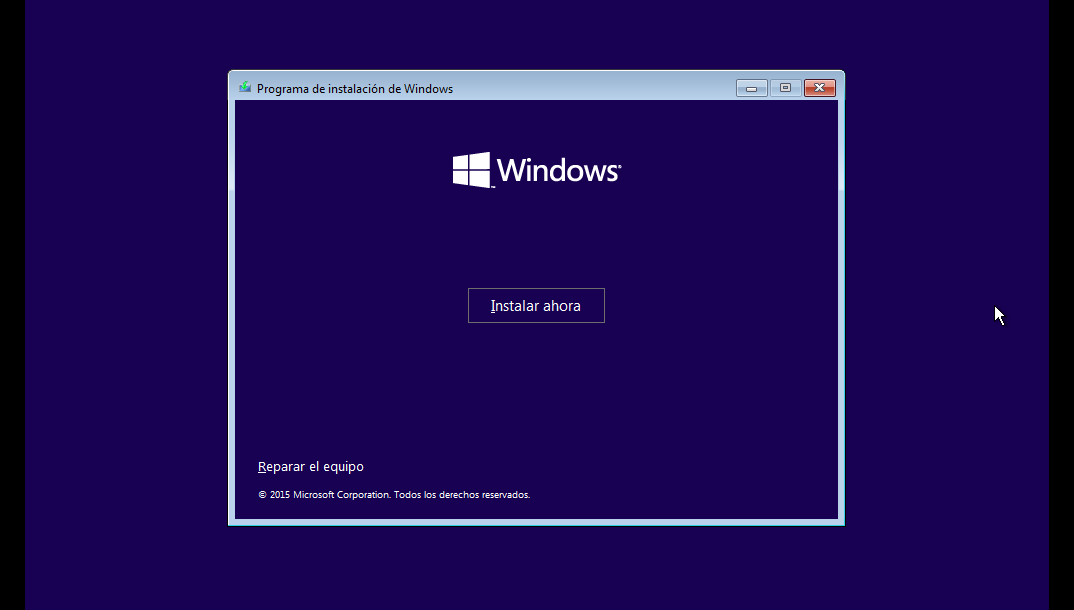
Una vez que arranques el ordenador desde la memoria USB verás como se muestre el asistente de instalación de Windows 10, en el que tendrás que seguir con las indicaciones mostradas. Durante el proceso de instalación deberás seleccionar si deseas actualizar tu ordenador o por el contrario deseas actualizar a Windows 10 manteniendo tus archivos y programas o si por el contrario prefieres instalar Windows 10 desde cero y borrar todo el disco duro.
Durante este proceso también se mostrará una ventana en la que se te preguntará sobre si deseas introducir una clave de producto de Windows. Será precisamente en este momento en el que tendrás que introducir la clave de producto de tu sistema operativo Windows 7, Windows 8 o Windows 8.1. Tras aceptar dicha clave de producto, deberás continuar con el proceso de actualización para que cuando finalmente estés en Windows 10 poder comprobar que Windows 10 está totalmente activado.
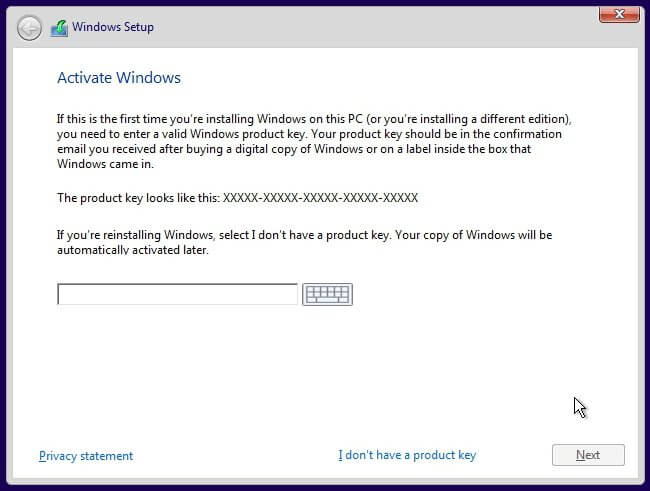
Para comprobar que tu Windows 10 está correctamente activado, solo deberás dirigirte a: Configuración> Actualización y Seguridad> Activación. Aquí verás cómo se encuentra el estado de tu activación. Además esto te permitirá posteriormente realizar la nueva actualización a Windows 10 que ya está disponible de manera gratuita para todos los usuarios de Windows 10.
Alternativa: Si en la ventana en la que se te solicita la introducción de una clave de producto, decides saltarte este punto (No tengo una clave de producto) y continuar sin una clave de producto, aún podrás activar Windows 10 tras su instalación. Una vez que Windows 10 está instalado solo tienes que acceder al sistema operativo para renglón seguido dirigirte a Configuración> Actualización y Seguridad> Activación y aquí seleccionar la opción utilizar otra clave de producto. Esto te permitirá introducir la clave de producto de tu sistema operativo anterior y activar de manera gratuita y legal el sistema operativo Windows 10.